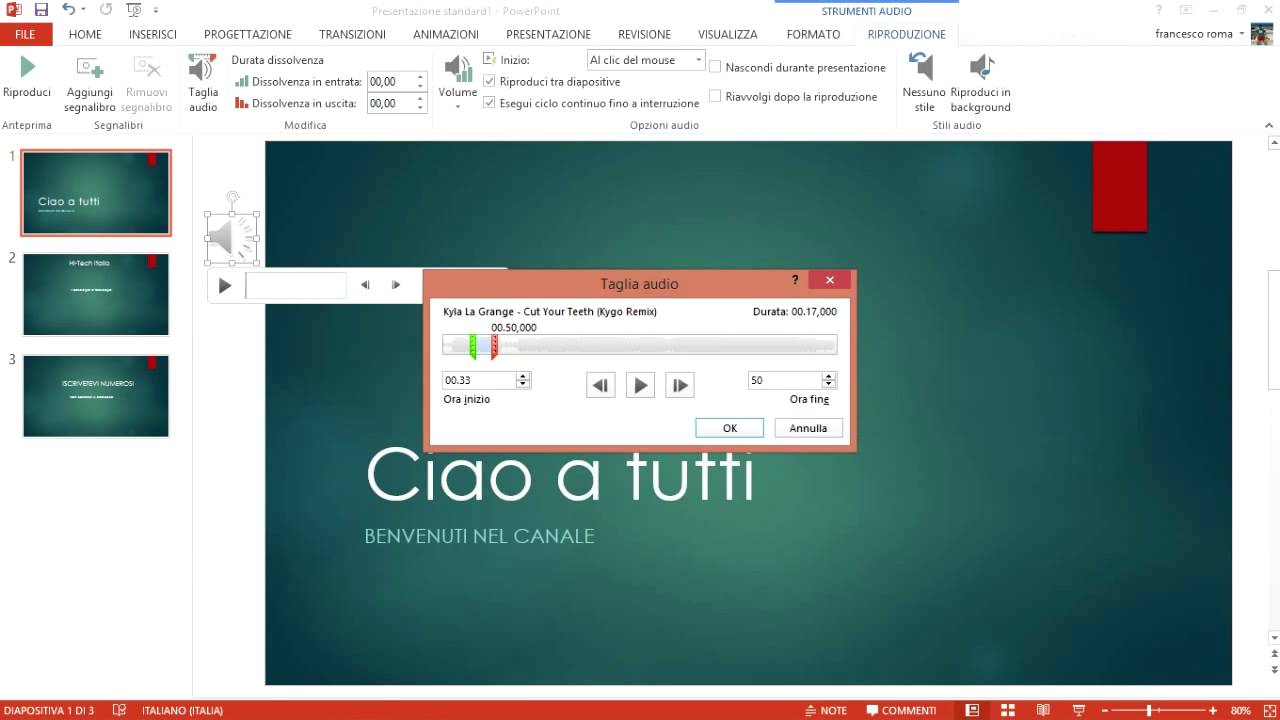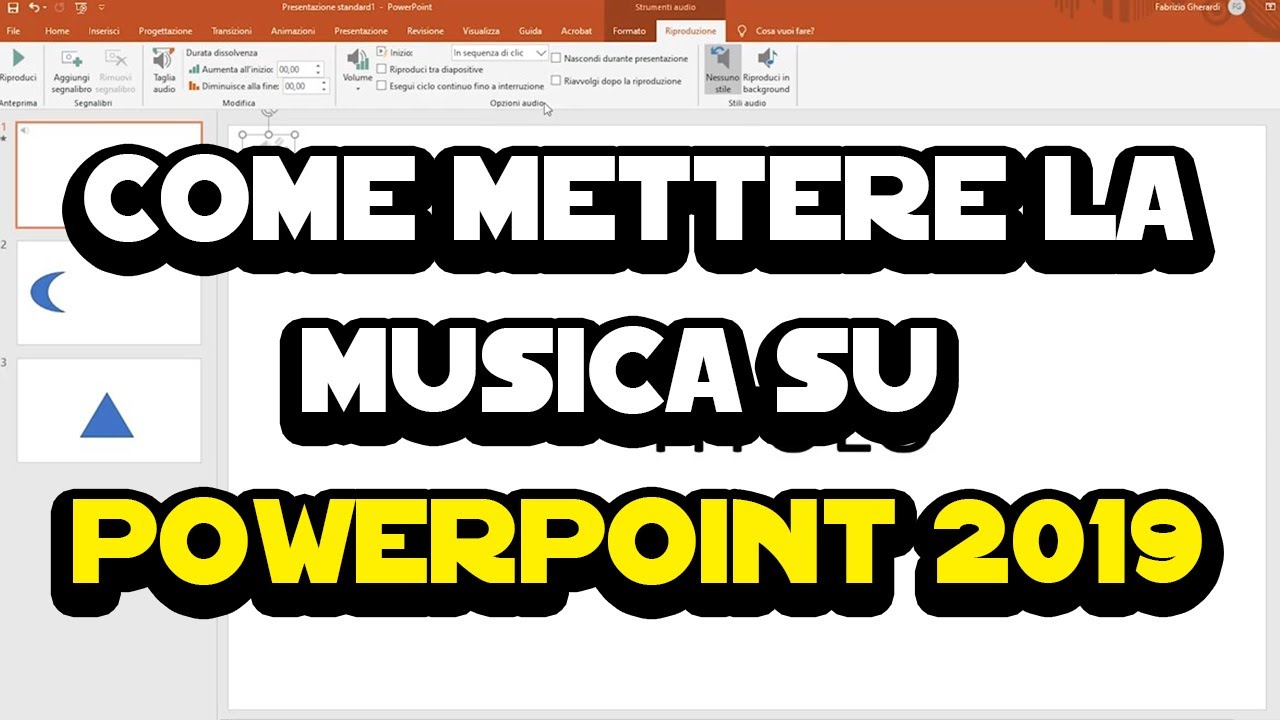Per mettere una musica di sottofondo in PowerPoint, è necessario seguire alcuni semplici passaggi. In primo luogo, è importante scegliere la canzone giusta e salvarla sul proprio computer. Successivamente, bisogna aprire la presentazione PowerPoint e selezionare la diapositiva su cui si desidera aggiungere la musica. Dopodiché, si deve fare clic sulla scheda “Inserisci” e selezionare “Audio”. A questo punto, si può scegliere di inserire la musica da un file sul computer o da un’origine online come Spotify. Infine, è possibile personalizzare le opzioni audio, come il volume e la riproduzione automatica, per adattare la musica alla presentazione.
Come si fa a mettere la musica di sottofondo su PowerPoint?
Se vuoi rendere la tua presentazione PowerPoint più coinvolgente, puoi aggiungere una musica di sottofondo. Ecco i passaggi da seguire:
- Scegli la traccia musicale: seleziona una canzone o un brano che si adatta al tema della tua presentazione. Assicurati che il file sia in un formato compatibile con PowerPoint, come MP3 o WAV.
- Inserisci la traccia musicale nella tua presentazione: apri PowerPoint e vai alla scheda “Inserisci”. Seleziona “Audio” e poi “Audio sul mio PC”. Trova il file musicale che hai scelto e inseriscilo nella tua presentazione.
- Imposta la riproduzione automatica: per far sì che la musica di sottofondo inizi automaticamente quando la presentazione si avvia, vai alla scheda “Riproduzione” e seleziona “Riproduzione automatica”. In questa sezione, puoi anche impostare il volume e decidere se riprodurre la traccia in loop o solo una volta.
- Testa la presentazione: prima di mostrare la presentazione al pubblico, testala per assicurarti che la musica di sottofondo funzioni correttamente. Avvia la presentazione e assicurati che la traccia musicale si avvii automaticamente e che il volume sia adatto.
Seguendo questi semplici passaggi, potrai aggiungere facilmente una musica di sottofondo alla tua presentazione PowerPoint e renderla più coinvolgente per il tuo pubblico.
Come si mette una canzone di YouTube su PowerPoint?
Se stai cercando di aggiungere una canzone di YouTube alla tua presentazione PowerPoint, ecco i passaggi da seguire:
- Scegli la canzone: Vai su YouTube e cerca la canzone che vuoi aggiungere alla tua presentazione. Copia l’URL della canzone dalla barra degli indirizzi del tuo browser.
- Scarica la canzone: Ci sono diversi servizi online che ti consentono di scaricare video e audio da YouTube. Puoi utilizzare uno di questi servizi per scaricare la canzone sul tuo computer.
- Inserisci la canzone in PowerPoint: Apri la tua presentazione PowerPoint e vai alla slide in cui vuoi inserire la canzone. Seleziona l’opzione “Inserisci” nella barra degli strumenti e scegli “Audio”.
- Seleziona la canzone: Seleziona l’opzione “Audio dal file” e cerca la canzone che hai scaricato sul tuo computer. Seleziona la canzone e clicca su “Inserisci”.
- Imposta la riproduzione: Una volta inserita la canzone nella tua presentazione, puoi scegliere di riprodurla automaticamente quando si passa alla slide o di riprodurla manualmente. Seleziona l’opzione “Riproduci in automatico” o “Riproduci al clic” nella scheda “Audio” nella barra degli strumenti.
Seguendo questi semplici passaggi, puoi facilmente aggiungere una canzone di YouTube alla tua presentazione PowerPoint. Ricorda di rispettare le leggi sul copyright quando utilizzi materiale protetto da diritto d’autore.
Come ascoltare audio presentazione PowerPoint?
Se vuoi ascoltare l’audio di una presentazione PowerPoint, segui questi passaggi:
- Apri la presentazione: avvia PowerPoint e apri la presentazione in cui desideri ascoltare l’audio.
- Controlla le impostazioni: vai alla scheda “File” e seleziona “Opzioni”. Nella sezione “Avanzate”, verifica che l’opzione “Riproduci audio in presentazioni” sia selezionata.
- Avvia la presentazione: vai alla scheda “Presentazione” e seleziona “Dalla diapositiva corrente”. La presentazione inizierà a partire dalla diapositiva in cui ti trovi.
- Ascolta l’audio: durante la presentazione, ascolterai l’audio associato alle diapositive che contengono l’audio. Se l’audio non si riproduce, controlla che il volume del tuo computer sia attivo e che il file audio sia correttamente collegato alla diapositiva.
In questo modo, potrai ascoltare l’audio mentre visualizzi la presentazione PowerPoint.
Come inserire video e audio su PowerPoint?
Se vuoi arricchire la tua presentazione PowerPoint con video e audio, ecco come fare:
- Seleziona la diapositiva su cui vuoi inserire il video o l’audio.
- Clicca su “Inserisci” nella barra dei menu in alto.
- Scegli “Audio” o “Video” a seconda di ciò che vuoi inserire.
- Seleziona il file dal tuo computer o da un’altra fonte.
- Posiziona il file dove desideri che appaia sulla diapositiva.
- Regola le impostazioni dell’audio o del video, come il volume o la riproduzione automatica.
- Salva la presentazione per conservare le modifiche.
In questo modo, potrai rendere la tua presentazione più coinvolgente e interessante per il pubblico, grazie all’aggiunta di musica di sottofondo o di video esplicativi. Ricorda di utilizzare file audio e video di alta qualità e di rispettare le norme sul copyright, se applicabili.